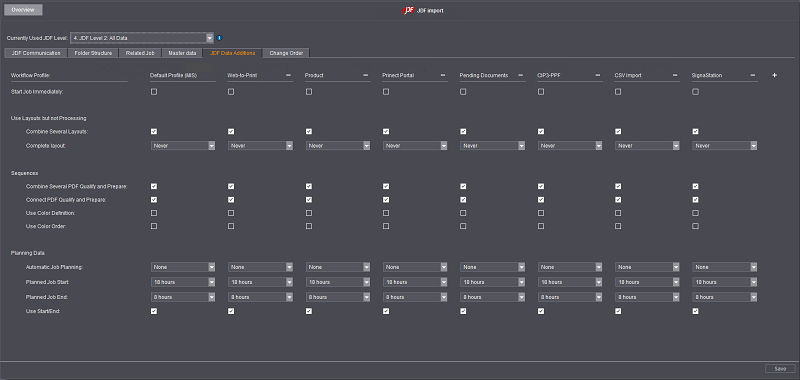
Scheda «Completamento dati JDF»
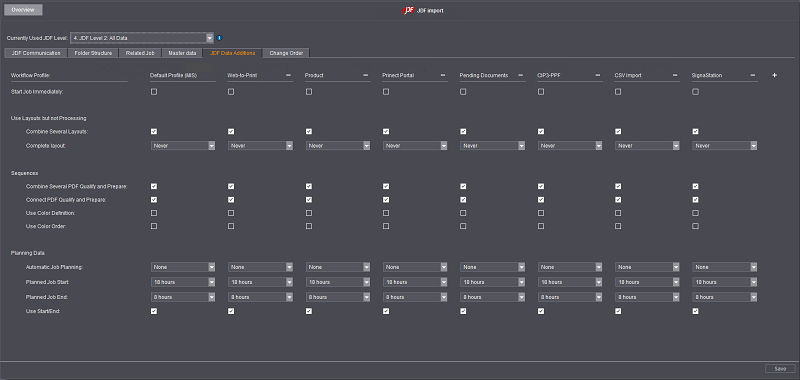
In questa scheda, i file JDF creati dal MIS vengono adattati prima del trasferimento nel Prinect Manager. Qui potete, se necessario, modificare e/o far completare i dati JDF che vengono importati nel Prinect Manager per poterli adattare in modo ottimale ai processi del Prinect Manager.
Attenzione: Effettuate delle modifiche in questa scheda solo in accordo con il vostro project manager. Una configurazione inappropriata può condurre a risultati di stampa indesiderati.
Seleziona profili
Prima selezionate per quali profili del flusso di lavoro applicati con l’importazione JDF vanno configurati i completamenti di dati JDF. Vedi anche Seleziona profili.
Opzione «Avvia l’ordine immediatamente»
Se attivate questa opzione, l’elaborazione degli ordini importati viene avviata immediatamente. Se questa opzione non è attivata, gli ordini importati ricevono prima lo stato «nuovo»: ciò significa che devono essere avviati manualmente.
Nota: Se oltre ad un MIS con collegamento JDF è collegato un sistema di prestampa esterno che consente solo l’importazione CIP3-PPF, disattivate l’opzione «Avvia l’ordine immediatamente». Nella configurazione dell’importazione PPF (Admin > Impostazioni di sistema > [Server Prinect] > Importazione PPF > Proprietà) attivate l’opzione «Avvio automatico» e disattivate l’opzione «Creazione dell’ordine dal PPF»:

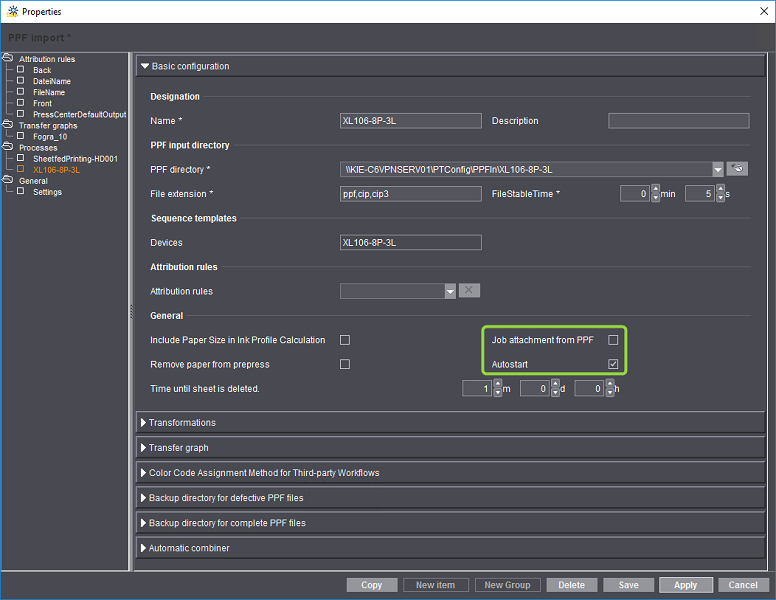
I dati dell’ordine potranno quindi essere modificati fino all’importazione dei file PPF/CIP3 dalla fase di prestampa. Dopo ciò, l’elaborazione dell’ordine sarà avviata e non potrete più effettuare alcuna modifica.
Layout
Opzione «Raggruppa più layout»
Il flusso di lavoro Prinect è ottimizzato per l’uso di un layout completo per la descrizione del prodotto finale. Alcuni MIS scrivono layout separati gli uni dagli altri in un file JDF, p.es. un layout per la copertina e uno per il corpo di un opuscolo.
Se l’opzione è attivata, i layout separati vengono raggruppati per l’ulteriore elaborazione. Se l’opzione è attivata ed è già presente un layout completo, l’opzione non ha effetto. Raccomandiamo di attivare l’opzione.
Lista a discesa «Completamento layout»
Se selezionate qui un’altra opzione che non sia «Mai» i layout contenuti negli ordini importati vengono, qualora necessario, completati automaticamente dal server Prinect Signa Station. Potete scegliere tra le opzioni di completamento seguenti:
•Non completare mai il layout
I layout non vengono completati.
•Completa senza parti di ordine
Nel completamento dei layout Prinect Signa Station, le parti di ordine non vengono prese in considerazione.
•Crea parti di ordine solo per la produzione di libri
Le parti di ordine vengono prese in considerazione solo per la produzione di libri.
•Crea sempre parti di ordine
Nel completamento, le parti di ordine vengono sempre prese in considerazione.
Si raccomanda di attivare queste opzione e lasciarla attivata finché le configurazioni del MIS e di Prinect Signa Station interattivo sono accordati tra loro in modo ottimale, in modo che non sia più necessario alcun completamento layout.
Sequenze
Opzione «Raggruppa più PDF-Qualify e PDF-Prepare»
Può verificarsi che nel MIS vengano create più liste di pagine per le parti di un layout, p.es. una per la copertina di un opuscolo e una per il corpo. Inoltre, può verificarsi che il JDF contenga più graybox «PrepressPreperation» e che il Prinect Manager Manager crei più sequenze «Qualify» e «Prepare».
Se l’opzione è attivata, Prinect Manager crea solo una sequenza «Qualify» e una sequenza «Prepare» per ogni ordine importato.
Se l’opzione non è attivata, aggiungendo documenti, l’operatore Cockpit deve decidere quali delle diverse sequenze create utilizzare.
Opzione «Collegamento PDF Qualify e Prepare»
La maggior parte dei JDF contiene una graybox «PrepressPreperation», Ne consegue che il Prinect Manager crea rispettivamente una sequenza «Qualify» e una sequenza «Prepare». Se attivate questa opzione, queste sequenze vengono collegate tra loro e tutti i documenti aggiunti all’ordine vengono elaborati automaticamente uno dopo l’altro da queste sequenze.
Se questa opzione è disattivata, dopo l’elaborazione attraverso la sequenza Qualify, l’operatore Cockpit deve inoltrare manualmente tutti i documenti alla sequenza Prepare.
Opzione «Applica definizione colore»
Questa opzione stabilisce che i colori definiti nel MIS vengano applicati durante l’importazione nell’ordine. Supponiamo che si voglia calcolare un opuscolo composto da una copertina e un corpo. La copertina contiene sei colori, il corpo quattro. Qui di seguito vengono descritti brevemente gli effetti di questa opzione su questo opuscolo.
•L’opzione è attivata.
I colori vengono applicati nell’ordine importato e considerati nell’elaborazione. In questo caso il Prinect Manager deve utilizzare esattamente questi colori (nomi colore). Se non fosse questo il caso, può verificarsi che l’elaborazione dell’ordine venga mantenuta finché sono disponibili per l’elaborazione tutti i colori predefiniti dal MIS. Se necessario, le impostazioni del colore devono essere verificate nell’ordine aperto e, all’occorrenza, adattate.
•L’opzione non è attivata.
Tutti i colori forniti dal MIS vengono applicati come possibili colori nell’ordine importato complessivo. Anche al corpo possono allora essere assegnati sei colori, sebbene esso sia concepito solo per quattro colori.
L’assegnazione definitiva dei colori avviene con l’assegnazione delle pagine e della lista di pagine al layout. Dopo aver assegnato le pagine del corpo al foglio da stampa per il corpo, potete riconoscere la corretta assegnazione dei colori.
Nota: Se delle vernici spot sono state definite nel MIS, queste vengono acquisite al momento dell’importazione a condizione che l’opzione «Applica definizione colore» sia attivata.
Opzione «Applica la sequenza colori»
Se questa opzione viene attivata, la sequenza degli inchiostri da stampa viene rilevata dal MIS e non sarà più modificata nel Prinect Manager.
Dati di pianificazione
Opzione «Pianificazione ordini automatica»
Tramite questa opzione impostate se e come le quantità e/o i processi per la pianificazione ordini vengono calcolati dal Prinect Manager. Nella lista a discesa potete selezionare tra le seguenti opzioni:
•«Nessuno»
I calcoli per le quantità e i processi vengono effettuati sulla base dei dati dal MIS. Nel Prinect Manager non hanno luogo ulteriori calcoli.
In generale, raccomandiamo di selezionare questa opzione. Un’altra impostazione dovreste effettuarla solo in accordo con il vostro project manager.
•«Quantità»
Tramite questa opzione le quantità vengono calcolate sulla base dei dati macchina dal CDM. Selezionate l’opzione solo in accordo con il vostro project manager.
•«Quantità e processi»
Tramite questa opzione le quantità e anche i processi vengono calcolati sulla base dei dati macchina dal CDM. Selezionate l’opzione solo in accordo con il vostro project manager.
Inizio pianificato dell’ordine / Fine pianificata dell’ordine
Nelle relative liste a discesa potete impostare rispettivamente un tempo programmato con distanze in ore per l’inizio dell’ordine e/o la fine dell’ordine. Il tempo qui immesso viene proposto nello Scheduler come orario di inizio e orario di fine. Queste impostazioni hanno effetto solo se non è attivata l’opzione «Applica Avvio/Fine». Tramite la selezione «–» non viene impostato alcun tempo programmato.
Opzione «Applica Avvio/Fine»
Se attivate questa opzione, vengono applicate le scadenze produttive pianificate del MIS per l’inizio e la fine dei passi di produzione, se MIS li ha registrati nel file JDF.
Nota: Il MIS deve e può trasmettere i tempi di avvio e di fine dei passi di produzione solo se viene effettuata una pianificazione precisa nel MIS. I tempi predefiniti dal MIS vengono trasmessi fino alle macchine. Dato che nel MIS i tempi programmati possono essere modificati, fate attenzione che i tempi programmati devono essere applicati automaticamente nelle modifiche dell’ordine! Vedi Scheda «Modifiche dell’ordine».
Se viene impiegato il Prinect Scheduler, concordate l’impostazione di questa opzione con il vostro project manager.